שלוש דרכים לשדרוג לעדכון יום השנה של Windows 10

עדכון יום השנה ל- Windows 10 נמצא כאן, אך יהיה עליכם להתקין אותו תחילה כדי ליהנות מכל התכונות החדשות והמלהיבות. בדוק אותם.
עדכון יום השנה ל- Windows 10 כבר כאן, אבליהיה עליכם להתקין אותו תחילה בכדי ליהנות מכל הפיצ’רים המרתקים החדשים. ממש כמו עדכון ה- Windows 10 בנובמבר, מיקרוסופט תפיץ את השדרוג דרך ערוצים רגילים כמו Windows Update וכלי יצירת המדיה. במאמר זה נבחן כיצד להשתמש בכל אחת מהשיטות.
מהו עדכון יום השנה ל- Windows 10?
עדכון יום השנה ל- Windows 10 הוא העדכון האחרון של מערכת ההפעלה של לקוח של מיקרוסופט. זה כולל שיפורים רבים כמו:
- תפריט התחלה משופר למציאת והפעלה של היישומים שלך במהירות.
- דפדפן אינטרנט משופר של Microsoft Edge עם תמיכה בהרחבות.
- אפשרויות התאמה אישית נוספות כדי להפוך את המחשב שלך להתאים לך.
- אפשרויות רשת טובות יותר כגון תמיכה בנקודה חמה ניידת לשיתוף חיבור האינטרנט שלך.
- דרכים קלות יותר להתקנה ולניהול עדכוני Windows.
- שילוב דיו וקורטנה משופרים.
- כלי דיו מורחבים של Windows מורחבים.
- שיפורים למפתחים ול- IT Professional כגון שילוב BASH Shell.
כיצד להתקין את עדכון יום השנה של Windows 10
עדכון יום השנה ל- Windows 10 זמיןלמחשבים / התקנים שמריצים את Windows 10 Home, Pro ונייד. עדכון זה אינו חינמי לכולם; משתמשים שעדיין פועלים עם Windows 7 או Windows 8 יצטרכו לרכוש רישיון מלא של Windows 10.
עדכון חלונות
עדכון Windows הוא הדרך הקלה ביותר להתקנת Windows XPעדכון יום השנה של Windows 10. אם אתה מפעיל את Windows 10, 1507 או 1511, לחץ על התחל> הגדרות> עדכון ואבטחה> Windows Update ואז לחץ על בדוק אם קיימים עדכונים. המתן בזמן ש- Windows Update סורק אחר העדכונים האחרונים. עדכון יום השנה ל- Windows 10 מציג בפניכם עדכון זמין. המתן עד שההורדה תסתיים.
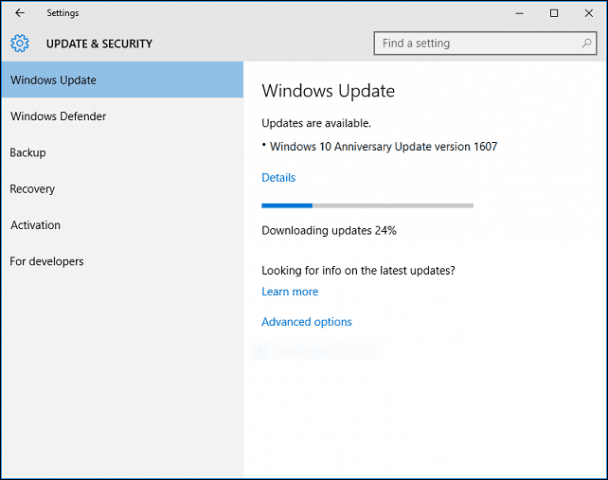
Windows Update יבקש ממך להפעיל מחדש את המחשב לסיום ההתקנה. אם אינכם מוכנים, תוכלו לתאם מחדש זמן שמתאים.
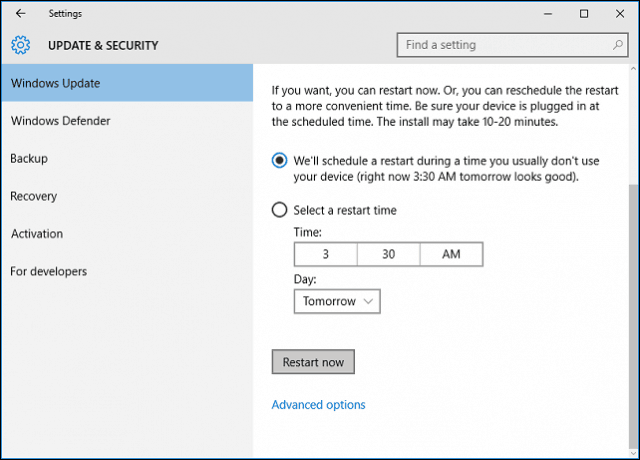
אם תחליט לסיים את ההתקנה, Windows 10יפעיל מחדש את המחשב ואז יאתחל בסביבת ההתקנה. עדכון יום השנה ל- Windows 10 משתמש בחווית הגדרה עדינה חדשה, שנראית יותר כמו עדכון Windows רגיל מאשר שדרוג מלא של מערכת ההפעלה. התקנת Windows 10 תופעל מחדש מספר פעמים בשלב זה של ההתקנה.
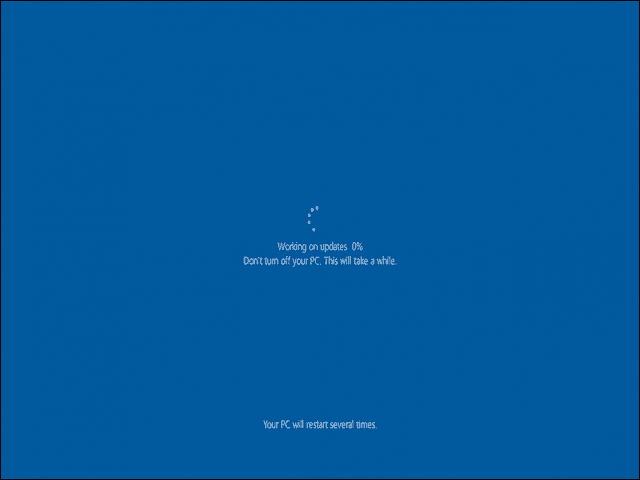
לאחר סיום ההתקנה, תתבקש לעשות זאתהתחבר לחשבון שלך. Windows 10 יבצע מספר מטלות של הרגע האחרון כגון התקנת עדכוני חלונות, עדכוני חנות חלונות ותצורת מערכת ההפעלה.
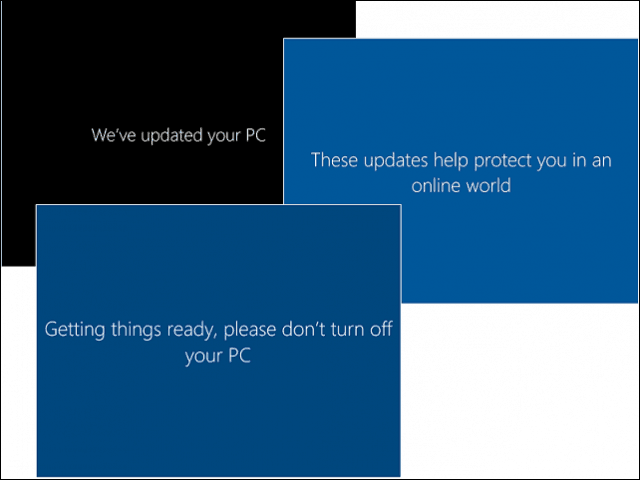
זהו זה. התקנת כעת את עדכון יום השנה של Windows 10.
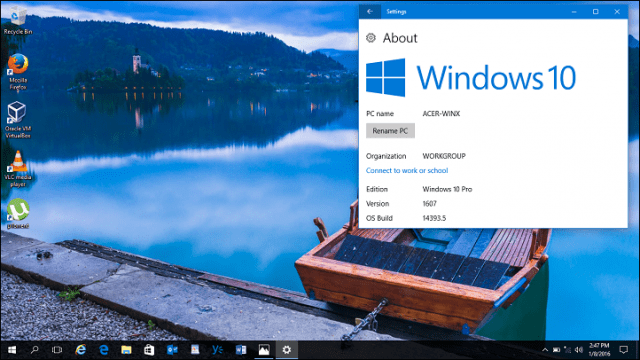
אתה יכול להפעיל את Windows Update ואז לבדוק אם יש עדכונים נוספים.
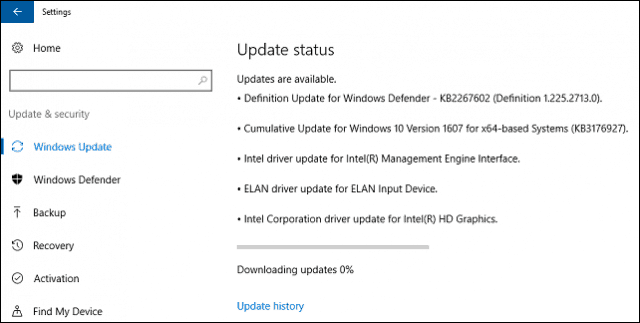
שדרג עכשיו וכלי ליצירת מדיה
מיקרוסופט משתמשת בגישה מפושטת להעברת עדכון יום השנה של Windows 10. חברת התוכנה העבירה גם את Windows 10 November Update באופן דומה. עדכון יום השנה יהיה זמין תחילה למערכות המותאמות במיוחד עבור Windows 10. דוגמאות כוללות מכשירים עם UEFI BIOS, TPM 1.2 ותמיכה של Windows Hello. אם אינך רואה את עדכון יום השנה, אל תדאג, הוא יופיע בסופו של דבר; המשך לבדוק מדי פעם את Windows Update.
אם אינך יכול לחכות, תוכל להתחיל את השדרוג מייד באמצעות הדף קבל את Windows 10. עבור לדף הורד את Windows 10, לחץ על שדרג עכשיו ואז עקוב אחר ההוראות שעל המסך.
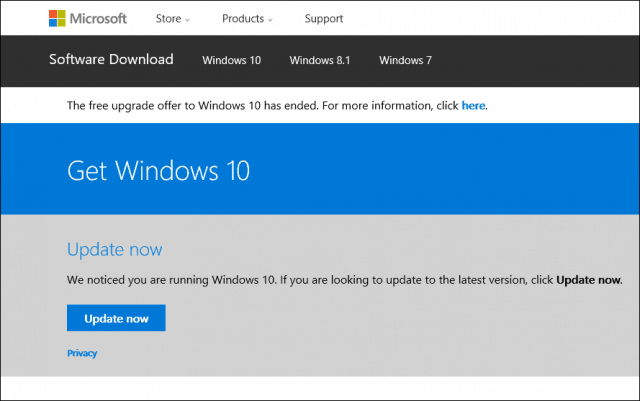
לחץ על 'רוץ בכל מקרה' אם תתבקש על ידי מסנן המסך החכם.
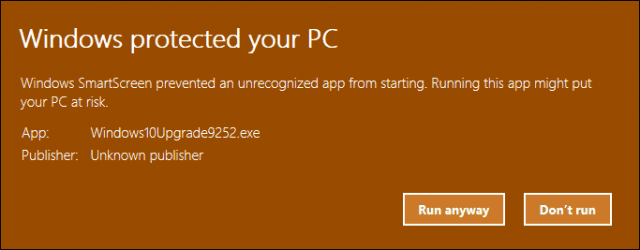
קבל את הסכם הרישיון למשתמש הקצה.
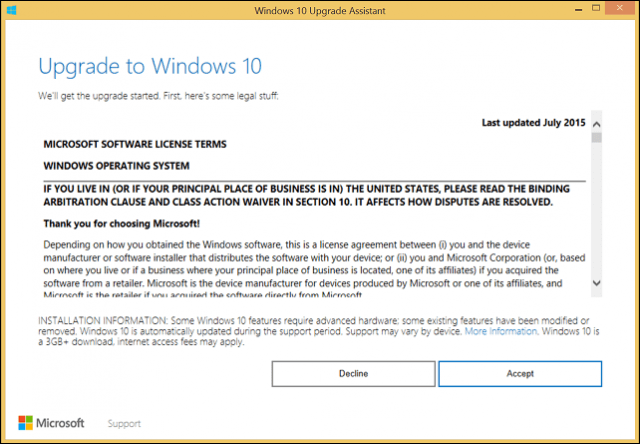
המתן כאשר עוזר השדרוג בודק את תאימות המכשיר שלך.
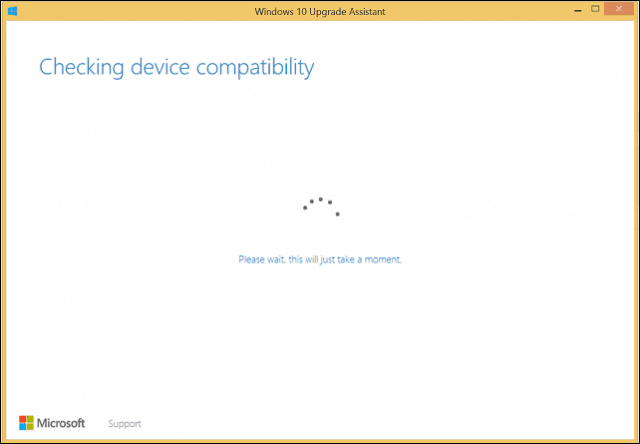
לחץ על הבא כדי להתחיל בשדרוג.
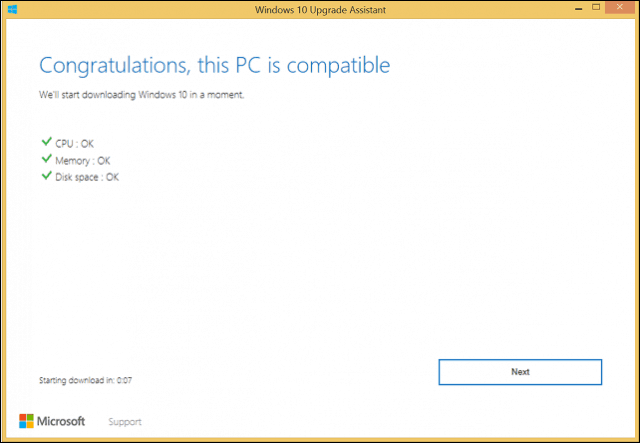
המתן בזמן ש- Windows 10 מוריד.
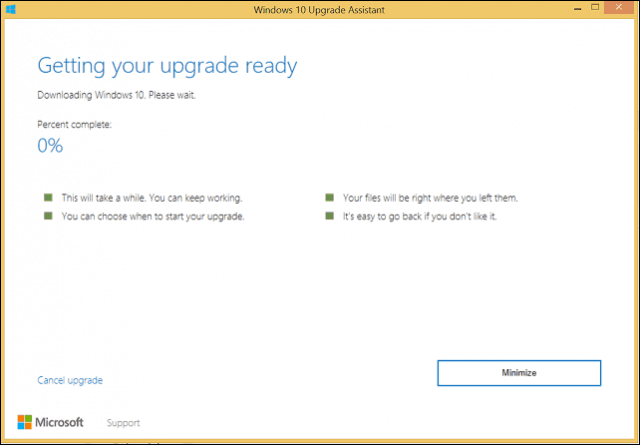
בסיום, לחץ על התחל את השדרוג עכשיו. המחשב יופעל מחדש וימשיך להתקנה.
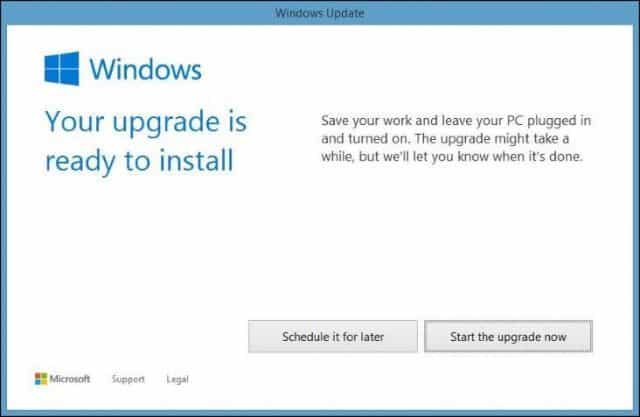
מדיה ISO
אפשרות נוספת זמינה ב- Get Windows 10הדף הוא כלי ליצירת המדיה, שהוא יישום קטן עם אפשרויות מפורטות יותר לשדרוג. בנוסף לתמיכה בשדרוגים ישירים, אם ברשותך מספר מחשבים הפועלים בגרסאות Windows 10 ומעלה; אתה יכול להשתמש בו כדי ליצור מדיה ניתנת לאתחול עם שילוב של גרסאות הבית, המקצוען, 32 ו 64 סיביות.
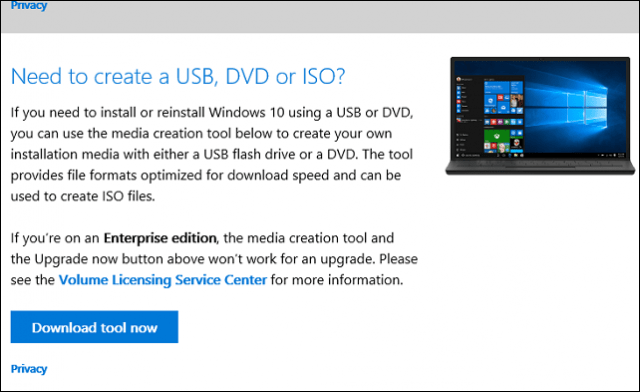
הכלי ליצירת מדיה יכול ליצור קובץ ISOהמכיל את כל המהדורות והארכיטקטורות של עדכון יום השנה ל- Windows 10. קובץ ISO הוא העתק דיגיטלי של CD או DVD. קובץ ה- ISO תומך גם בשדרוגים לא מקוונים. אני ממליץ על שיטה זו לשדרוגים. בחר באפשרות, שדרג מחשב זה עכשיו ואז עקוב אחר ההוראות שעל המסך. אם תבחר באפשרות, צור מדיה להתקנה למחשב אחר, תתבקש לבחור בשפה, במהדורה ובארכיטקטורה שלך.
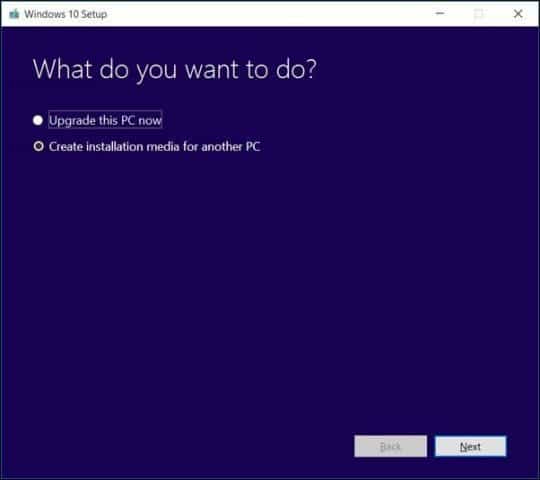
הכלי ליצירת מדיה מאפשר לך לבחור אם ברצונך ליצור כונן אגודל USB הניתן לאתחול או להוריד ISO, בו תוכל להשתמש כדי ליצור DVD לאתחול. בחר קובץ ISO, לחץ על הבא, בחר היכן ברצונך לשמור קובץ ISO.
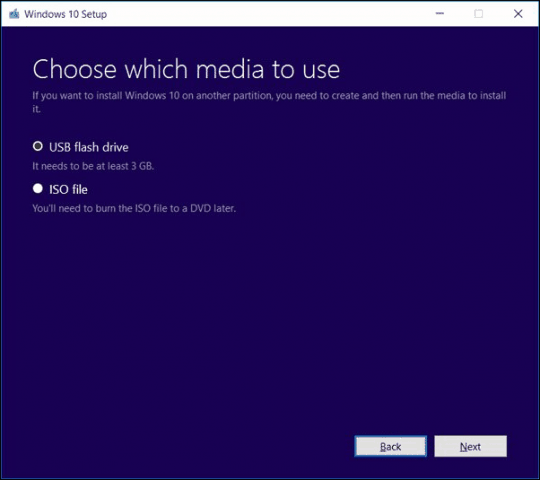
המתן ליצירת תמונת ISO.
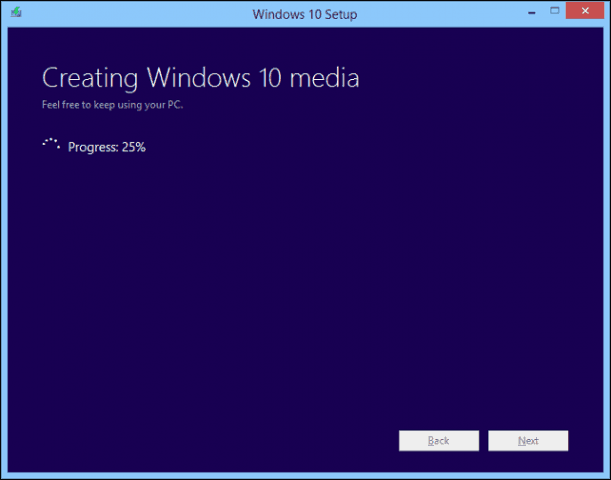
הפעלת השדרוג באמצעות קובץ ISO
אם אתה מפעיל את Windows 8.1 ואילך, אתה יכול לטעון את קובץ ה- ISO על ידי לחיצה כפולה עליו ואז להפעיל את ההתקנה ידנית. משתמשים המריצים את Windows 7 ומעלה, יצטרכו ליצור עותק שניתן לאתחל באמצעות תוכנת צריבת דיסקים או כלי עזר של צד שלישי כגון Rufus.
אם ההתקנה לא מופעלת אוטומטית:
חלונות 10 - לחץ על התחל> סייר קבצים> מחשב זה> לחץ לחיצה כפולה על הכונן המכיל את קובץ ההתקנה.
חלונות 8.1 - לחץ על סייר הקבצים בשורת המשימות או לחץ על מקש Windows + E> מחשב זה> לחץ פעמיים על הכונן המכיל את קובץ ההתקנה.
ווינדוס 7 - לחץ על התחל> מחשב> לחץ פעמיים על הכונן המכיל את קובץ ההתקנה.
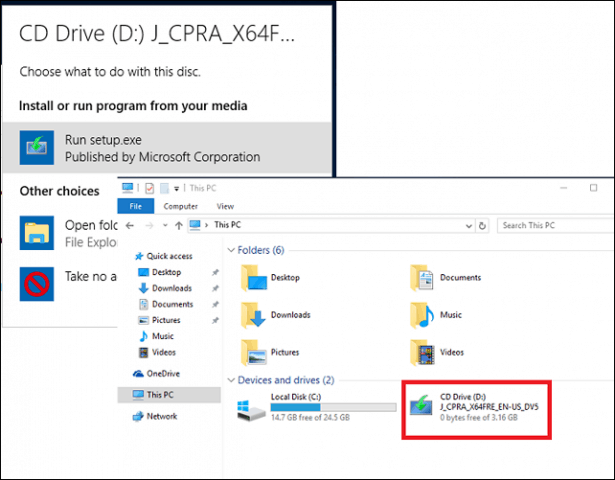
אני ממליץ להוריד ולהתקין עדכונים מכיוון שהם יכולים לעזור להבטיח שהשדרוג יעבור בצורה חלקה. אם אינך מחובר לאינטרנט, בחר לא עכשיו לחץ על הבא.
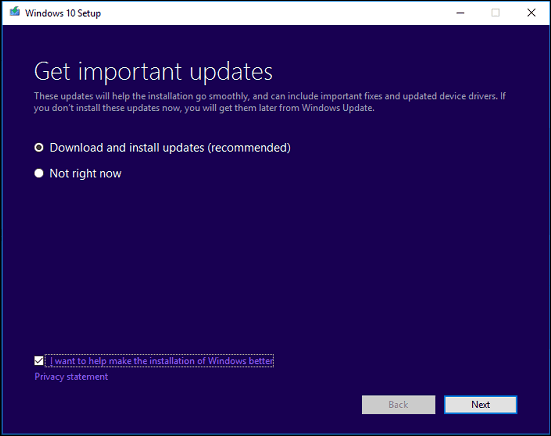
קבל את הסכם הרישיון למשתמש הקצה.
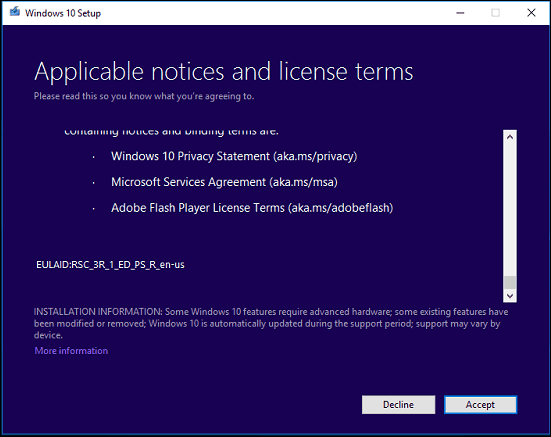
אם למחשב שלך אין מספיק מקום, ראה הוראות בסעיף שאלות ותשובה מה שאתה יכול לעשות בסעיף במאמר זה.
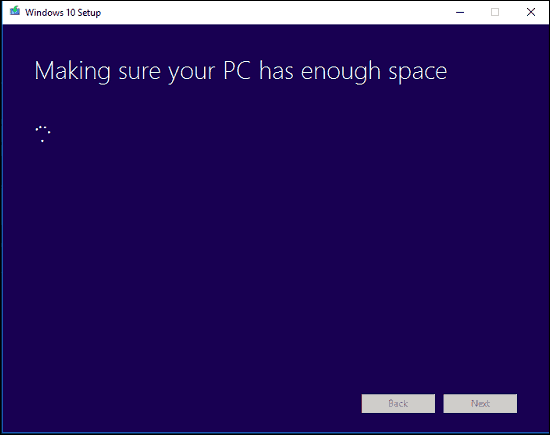
עיין בסיכום ואז בצע שינויים מתאימים במידת הצורך.
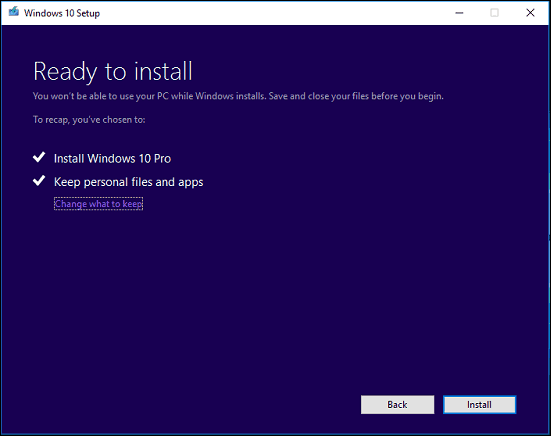
אם ברצונך לבצע התקנה נקייה, לחץ על בחר מה לשמור קישור ואז בחר אל תשמור כלום. כשתהיה מוכן, לחץ על התקן.
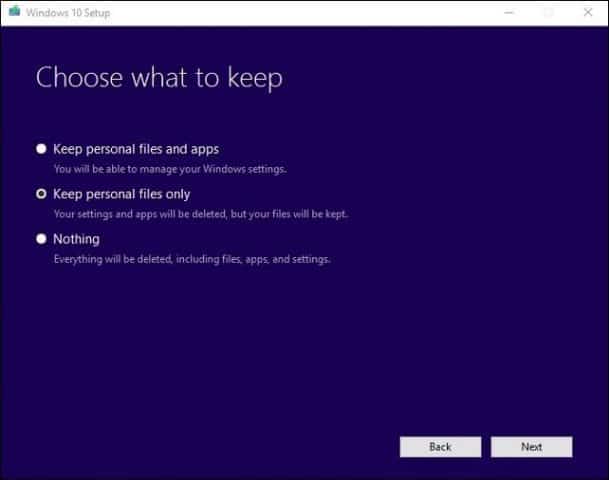
ההתקנה עשויה לארוך זמן מה תלויעל גורמים כמו מהירות מעבד, זיכרון וערכת נתונים (מסמכים, מוסיקה, קטעי וידאו, תמונות ויישומים.) המחשב שלך יופעל מספר פעמים במהלך ההתקנה.
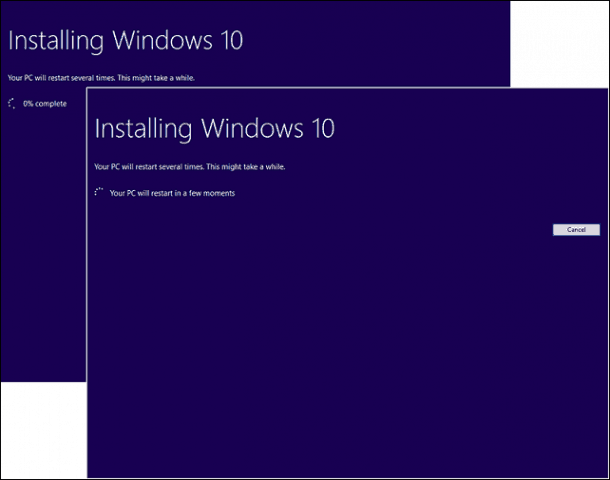
שאלות ותשובות
מהן דרישות המערכת להפעלת עדכון יום השנה ל- Windows 10?
מעבד: 1 ג'יגה הרץ (GHz) או מעבד מהיר יותר או SoC
זיכרון RAM: 1 ג'יגה-בייט (GB) עבור 32 סיביות או 2 ג'יגה-בייט עבור 64 סיביות
שטח דיסק קשיח: 16 ג'יגה-בייט למערכת הפעלה 32 סיביות 20 ג'יגה-בייט למערכת הפעלה 64 סיביות
כרטיס גרפי: DirectX 9 ואילך עם מנהל התקן WDDM 1.0
תצוגה: 1024 × 600
האם עדכון יום השנה ל- Windows 10 ישמור על הקבצים, היישומים וההגדרות האישיים שלי?
כן, שדרוג מ- Windows 7 Service Pack 1,Windows 8.1 עם עדכון 1, Windows 10 1507 או 1511 - ישמרו על כל הקבצים האישיים שלכם. קבצים אלה כוללים מסמכים, מוסיקה, תמונות, קטעי וידאו, הורדות, מועדפים, מיילים, אנשי קשר וכו '. כמו כן נשמרים כל היישומים (כלומר, Microsoft Office, יישומי Adobe וכו'), משחקים והגדרות (כלומר, סיסמאות, מילון מותאם אישית , הגדרות אפליקציה.)
האם עדכון יום השנה ל- Windows 10 הוא בחינם?
למחשבים / מכשירים שכבר פועלים Windows 10, עדכון יום השנה ל- Windows 10 הוא בחינם. מחשבים עם גרסאות קודמות כמו Windows 7 או Windows 8 יצטרכו לרכוש רישיון.
אני מנהל מהדורה עסקית מובחרת שלחלונות כמו Windows 7 Professional, Ultimate, Windows 8.1 Pro; אבל אני לא יכול להרשות לעצמי את השדרוג ל- Windows 10 Pro. האם אוכל לרכוש את Windows 10 Home ולשדרג במקום זאת?
אתה יכול לרכוש את Windows 10 Home, אך לא תוכל לשדרג ולשמור על היישומים וההגדרות שלך, רק קבצים אישיים.
עברתי למועד האחרון של השדרוג החינמי של Windows 10, אך השדרוג שלי עדיין מתבצע.
עיין בדברים הבאים: מיקרוסופט הממליצה על לקוחות ליצור קשר עם התמיכה עבור שדרוגי Windows 10 שלא הושלמו עד תאריך יעד
אני מנהל מערכת Windows 10 Enterprise או Windows 10 Education; איך אוכל להשיג את גרסת עדכון יום השנה?
לקוחות רישיון נפח יכולים להוריד את האחרוןעדכון יום השנה ל- Windows 10 Enterprise Windows ממרכז שירות רישיון העוצמה ובצע שדרוג לתיקון. משתמשים המריצים את Windows 10 Education יכולים להוריד כאן את ה- Windows 10 Education ISO.
כיצד אוכל לדעת אם התקנתי בהצלחה את עדכון יום השנה ל- Windows 10?
ראה: גלה איזו גרסה של Windows 10 פועלת בדרך הקלה
האם אוכל לבצע חזרה אם אינני אוהב את עדכון יום השנה ל- Windows 10?
כן אתה יכול. יש לך עשרה ימים להחזר לגרסה הקודמת שלך לאחר השדרוג. עיין במאמר שלנו לקבלת הוראות כיצד לבצע חזרה.
מה אוכל לעשות כדי להבטיח שדרוג חלק לעדכון יום השנה ל- Windows 10?
ראה את הדברים הבאים: כיצד להבטיח שדרוג חלק לעדכון יום השנה ל- Windows 10
האם אוכל ליצור תצורת אתחול כפול במקום להחליף את ההתקנה הנוכחית שלי?
כן, אם למחשב שלך יש כעת כניסה דיגיטלית, אתה יכול ליצור מחיצה נוספת ואז להתקין שם את Windows 10. זה יופעל אוטומטית.
אני מקבל שגיאה כשאני מנסה להריץ את כלי יצירת המדיה או קובץ ה- ISO.
- הפעל מחדש את המחשב שלך ואז נסה שוב.
- השבת את תוכנת האבטחה שלך ואז נסה שוב.
- עיין במאמר שלהלן: כיצד לתקן את שגיאות השדרוג והתקנה של Windows 10 הנפוצות ביותר
אני מקבל שגיאה באומרו שאין לי מספיק מקום להתקין את Windows 10.
אם ברשותך דיסק קשיח חיצוני או כונן אגודל USB עם שטח פנוי של 32 ג'יגה-בתים ומעלה, חבר אותו ואז הדלק אותו. לחץ על האפשרות בחר כונן אחר או חבר כונן חיצוני עם 10.0 ג'יגה-בתים זמינים.
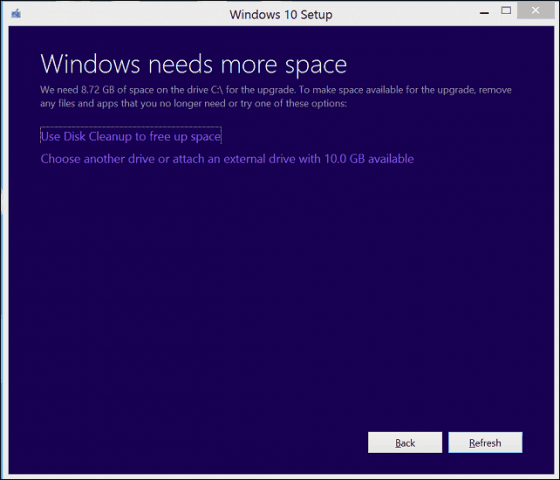
לחץ בתיבת הרשימה ואז בחר בכונן עם שטח של 10 ג'יגה-בתים ומעלה. אם התקן האחסון לא מופיע, לחץ על רענן ונסה שוב. לאחר הבחירה, לחץ על כפתור הקודם.
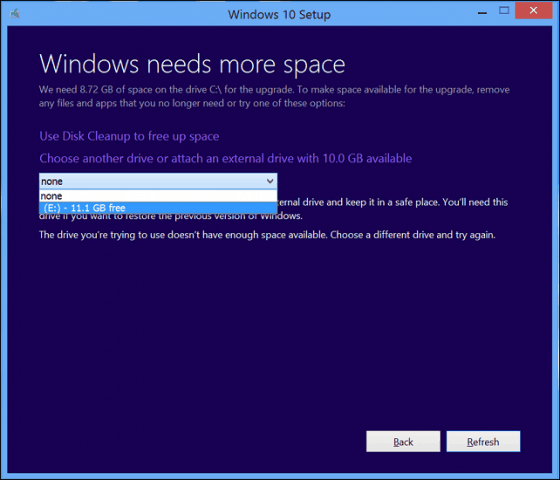
מאז השדרוג ל- Windows 10, אינני יכול להפעיל.
ראה את הדברים הבאים: השתמש ברישיון דיגיטלי לניהול והפעלה של עדכון יום השנה ל- Windows 10
אם יש לך שאלות או בעיות נוספות בנושא עדכון יום השנה ל- Windows 10, השאר תגובה והצטרף לפורומים שלנו לקבלת מידע נוסף.










השאר תגובה